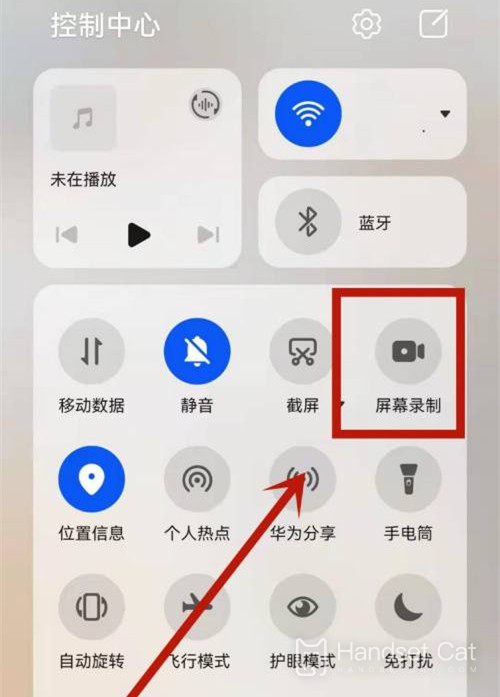Honor Play5 Active Edition의 화면을 녹화하는 방법
오늘날 정보가 빠르게 발전하는 시대에 휴대폰은 직장에서든 생활에서든 항상 큰 역할을 할 것입니다. 화면 녹화 기능은 직장에서나 오락을 위해 사용하는 기능이지만 여전히 많은 친구들이 사용하지 않습니다. Honor Play5 Active Edition의 화면 녹화 방법을 알아보세요. 구체적인 동작을 살펴보겠습니다.
Honor Play5 Active Edition의 화면을 녹화하는 방법
1. 키 조합을 사용하여 화면을 녹화합니다.
전원 버튼과 볼륨 높이기 버튼을 동시에 길게 누르면 화면 녹화가 시작되고, 다시 길게 누르면 화면 녹화가 종료됩니다.
2. 바로가기 스위치를 사용하여 화면을 녹화합니다.
상단 상태 표시줄을 아래로 스와이프하면 알림 패널이 표시되고, 계속해서 아래로 스와이프하면 전체 메뉴가 표시됩니다.
화면 녹화를 클릭하면 화면 녹화가 시작되고, 화면 상단의 빨간색 타이밍 버튼을 클릭하면 화면 녹화가 종료됩니다.
3. 두 개의 관절을 사용하여 화면을 녹화합니다.
손가락 관절을 사용하기 전, 설정 > 접근성 > 빠른 시작 및 동작 > 화면 녹화로 이동하여 화면 녹화 스위치가 켜져 있는지 확인하세요.
손가락 관절을 살짝 누르고 화면을 빠르게 두 번 탭하면 녹화가 시작되고, 다시 두 번 탭하면 녹화가 종료됩니다.
위는 Honor Play 5 Active Edition의 화면 녹화에 대한 소개입니다. 전체적으로 매우 간단하며 녹화된 영상의 선명도가 보장되어 편리하며 언제든지 친구들과 공유할 수 있습니다.
관련 모바일 백과사전
-

Honor X60i에서 WeChat 비디오 뷰티를 설정하는 방법은 무엇입니까?
2024-08-12
-

Honor MagicVs3에서 배경화면 테마를 설정하는 방법은 무엇입니까?
2024-08-11
-

Honor MagicVs3에서 잠금 화면 시간 스타일을 어떻게 설정하나요?
2024-08-11
-

Honor MagicVs3에서 학생 모드를 설정하는 방법은 무엇입니까?
2024-08-11
-

Honor MagicVs3에서 네트워크 모드를 전환하는 방법은 무엇입니까?
2024-08-11
-

Honor MagicVs3에서 트래픽 제한을 어떻게 설정하나요?
2024-08-11
-

Honor MagicVs3에서 교통 표시를 어떻게 설정하나요?
2024-08-11
-

Honor MagicVs3에서 아이콘 크기를 어떻게 설정하나요?
2024-08-11
인기 모바일 백과사전
-

OnePlus 9RT의 화면 해상도는 얼마입니까?
2024-06-24
-

RedmiNote13을 활성화하는 방법
2024-06-24
-

생체 X80 듀얼 셀 80W 플래시 충전 시간 소개
2024-06-24
-

Oppo 전화를 다시 시작하는 방법
2024-06-24
-

Redmi K50NFC 시뮬레이션 액세스 카드 튜토리얼
2024-06-24
-

Xiaomi 14pro에서 화면을 두 개의 앱으로 분할하는 방법
2024-06-24
-

iQOO 8은 완전한 Netcom인가요?
2024-06-24
-

OPPO Find X7의 배터리 수명을 확인하는 방법
2024-06-24
-

iPhone 14 시리즈의 NFC 기능 소개
2024-06-24
-

vivo Y100에서 지문 스타일을 설정하는 방법
2024-06-24